
É stata rilevata la presenza di uno o più softwares o plug-in AdBlock! Ti ricordo che qua non facciamo nessuna pubblicità, di conseguenza è assurdo attivare un AdBlock su questo forum! Gli AdBlock possono compromettere il cattivo funzionamento del forum. Per favore, considera l’idea di disabilitare l’AdBlock su questo forum. Grazie!
Installare OS X El Capitan 10.11.4 con VMware Workstation 12
Guida VMware Workstation
Moderatori: Founder, legolas, Lilith74, DarkAngel
- Founder
- Amministratore

- Ha ringraziato: 73 volte
- É stato ringraziato: 3599 volte
- Sesso:
 - Maschio
- Maschio - Messaggi: 2793
- Età: 58
- Contatta:
 Installare OS X El Capitan 10.11.4 con VMware Workstation 12
Installare OS X El Capitan 10.11.4 con VMware Workstation 12

Buongiorno care Ombre. Oggi vedremo insieme tutti i passaggi da seguire per installare OS X El Capitan come Virtual Machine su Windows. In questo modo potrete utilizzare il sistema operativo Mac El Capitan anche sul vostro PC Windows, senza che sia necessario acquistare un costosissimo Mac.
L'esperienza non sarà proprio identica, ma vi permetterà comunque di provare tutte le funzionalità di Mac El Capitan senza comprare un computer nuovo, risparmiando quindi parecchi soldi. OS X infatti è creato per funzionare solo ed esclusivamente su macchine create da Apple. E se io volessi provare OS X prima di acquistare un Mac?
Oltre alla possibilità di farci prestare il Mac da un amico, giusto per provarlo, viene in nostro soccorso la macchina virtuale. Per i motivi sopra esposti, però, OS X necessita di essere modificato per girare anche su VM (Virtual Machine). Grazie a vari sviluppatori indipendenti e a VMware (miglior programma di macchina virtuale per PC Windows), saremo in grado di far funzionare il nostro OS X direttamente da Windows e in questa guida vedremo come fare.
NOTA: essendo un sistema operativo che gira su macchina virtuale, non aspettatevi prestazioni mostruose, animazioni fluide e prestazioni da benchmark.
Adesso passiamo alla Guida:
Di seguito i Requisiti minimi necessari per far girare OS X El Capitan su Windows.
1. Microsoft Windows 8/8.1/10 (possibilmente 64 Bit)
2. Consigliato un processore Dual Core i5 (meglio i7) con supporto alla Virtualizzazione hardware, detta anche VT-X (bisogna abilitarla dal BIOS)
3. 8 Gb Ram (ma consiglio 16 Gb)
4. 25 Gb Hard Disk (ma ne consiglio almeno 40 Gb)
5. VMware Workstation 12 (assolutamente dalla 12 in poi)
6. Mouse & Tastiera
Se il tuo PC ed il tuo Windows soddisfa tali requisiti, allora puoi continuare a leggere questa Guida, in caso contrario, ripassa quando avrai fatto un Upgrade al tuo PC :ammicca:
Cosa ci occorre?
1. ISO OSX El Capitan modificato per la Virtualizzazione [la potete scaricare dal forum QUI] (la versione è indifferente, noi tratteremo la 10.14)
2. VMware Workstation (la versione dovrà essere la 12 o superiore "ASSOLUTAMENTE" noi tratteremo la v.12.1.1 Build 3770994) [e la potete scaricare da QUI]
3. L'unlocker per il VMware (serve per sbloccare VMware Workstation e renderlo completamente funzionante) [lo potete scaricare sempre dal forum QUI scorrente in basso e trovate il link di scarico]
4. Coreinfo (questo piccolo tool ci serve esclusivamente per verificare se il nostro Hardware supporta la Virtualizzazione detta anche VT-X) [il tool lo potete scaricare da QUI]
NOTA: la password per ogni archivio è riportata su ogni link di scarico dei Topic!
Come procedere:
Per prima cosa dobbiamo verificare se il nostro PC è idoneo alla Virtualizzazione, quindi scarichiamoci l'archivio "Coreinfo" scompattiamolo sul DeskTop andiamo ad aprire la cartella e lanciamo il file "get_coreinfo.cmd" (non occorre lanciarlo con privilegi Amministrativi). Una volta lanciato, vi apparirà la finestra mostrata nella Fig.01 che riporterà diverse informazioni inerenti all'Hardware. La voce che ci interessa è la VMX e ciò che riporta di seguito, e cioè: supports Intel hardware-assisted virtualization oppure e/o entrambe le diciture supports AMD hardware-assisted virtualization. Se tali voci sono presenti, allora riavviate il PC, tenete premuto il tasto [Esc] ed entrate nel BIO. Andate alla TAB riferita alle periferiche Hardware ed abilitate la Virtualizzazione. Fatto questo, salvate il tutto tasto [F10] e confermate con il tasto [Y] e riavviate il PC normalmente.

Fig.01 (il Coreinfo mi dice che il mio PC supporta la Virtualizzazione) allora? Continuo :ammicca:
Quindi, se il Coreinfo vi mostra le 3 righe (o almeno la prima riga) evidenziate in Fig.01, potete procedere, in caso contrario, fate un bell'Upgrade al vostro PC e ritornate su questa Guida :ammicca:
Adesso per prima cosa, scarichiamoci ed installiamo il VMware Workstation 12.

Settiamolo e provvediamo a sbloccarlo (il tutto è spiegato nel Thread di scarico). Fatto questo, lanciamolo. Fig.02

Fig.02 il mio VMware Workstation 12 in esecuzione.
Adesso apriamo la cartella dove risiede il nostro OS X El Capitan (scaricato precedentemente) appositamente modificato per la Virtualizzazione ed andiamo a lanciare il file "OS X 10.11 Le Ombre.vmx", ed aspettiamo che il VMware lo carichi. Fig.03

Fig.03 il VMware sta caricando OS X El Capitan ed i relativi drivers Hardware come: tastiera, mouse, rete, hd, dvd ecc...
Naturalmente (ma non sempre, per fortuna) il VMware vi riporterà anche qualche avviso come ad esempio la finestra mostrata in Fig.04 che annuncia di non poter caricare alcuni drivers come il driver bluetooth ecc... Ma per chi non volesse proprio rinunciare a tali drivers, può sempre scaricarseli dal sito ufficiale di VMware Workstation 12 al seguente link QUI.

Fig.4 il VMware mi dice che non è riuscito a caricare alcuni drivers, ma se il resto funziona... chi se ne frega?

Chiudiamo la finestra cliccando su [Ok] e lasciamolo proseguire Fig.05

Fig.05 mmm... se vedo la mela "mordicchiata" allora tutto sembra filare liscio :think:
Una volta caricato OS X El Capitan, ci si presenterà la schermata di log-in mostrata in Fig.06, non inserite nessun dato di log-in e confermate cliccando sul tasto [Invio]

Fig.06 la schermata di log-in, non inserite nessun dato, confermate soltanto cliccando sul tasto [Invio]
Dopo aver confermato, aspettiamo che El Capitan venga avviato! Fig.07

Fig.07 attendiamo che El Capitan venga avviato del tutto

Fig.08 El Capitan e la sua schermata di benvenuto
Adesso seguiranno una serie di schermate a dimostrazione che questa GUIDA se eseguita alla lettera funziona. Poi vi spiegherò come cambiare il nome utente da "Le Ombre della Rete" con un Nick a vostro piacere :accordo:

Fig.09 il pannello di controllo

Fig.10 qui ho lanciato il Browser Safari e mi sono connesso al Forum delle Ombre

Adesso vi spiego come cambiare il nome utente! Non sto a scriverlo, ma allego degli screens in successione. Guardateveli e seguiteli alla lettera!

Fig.11 il pannello di controllo (account utente, video, tastiera, sicurezza ecc...)

Fig.12

Fig.13

Fig.14

Fig.15

Fig.16

Fig.17

Fig.18

Fig.19
A questo punto abbiamo concluso... siete pronti per usare Mac OS X El Capitan 10.11.4 su Windows. Se lo provate, fatemi sapere cosa ne pensate e come vi trovate con questo OS X El Capitan installato su PC Windows. Inoltre tengo a precisare che visto che OS X El Capitan è disponibile gratuitamente, non viene violato alcun Copyright. Questo è tutto! Se la guida vi è stata utile, allora offritemi pure una bella
 non mi offendo tranquilli! Alla prossima guida cari amici delle Ombre!
non mi offendo tranquilli! Alla prossima guida cari amici delle Ombre!Sono amico di tutti, ma alle condizioni di nessuno!
Tags:
| Link: | |
| BBcode: | |
| HTML: | |
| Nascondi link al messaggio |
Chi c’è in linea
Visitano il forum: Nessuno e 2 ospiti
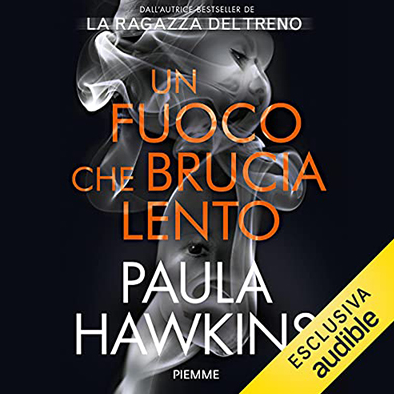



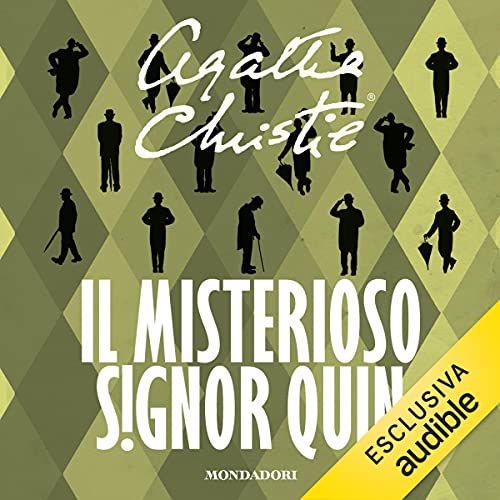
![Edith Bruck - Il pane perduto [.mp3-128kbps]
Postato da: matty
Visitato da: 398 utenti
In data: 6:20 PM 20215 Wed, May 5 2021 Edith Bruck - Il pane perduto [.mp3-128kbps]](https://i.postimg.cc/66cGkY4k/51xdxu1cn4-S-SL500.jpg)

![Alex Connor - I Lupi di Venezia (2021) [mp3 - 128 kbps]
Postato da: matty
Visitato da: 354 utenti
In data: 2:55 PM 20214 Fri, Apr 30 2021 Alex Connor - I Lupi di Venezia (2021) [mp3 - 128 kbps]](https://i.postimg.cc/h4J3tqnr/51x-XYAj-Wz6-L-SL500.jpg)
![Ilaria Milandri - Delia è di nessuno [mp3 - 128 kbps]
Postato da: matty
Visitato da: 252 utenti
In data: 3:33 PM 20214 Mon, Apr 26 2021 Ilaria Milandri - Delia è di nessuno [mp3 - 128 kbps]](https://i.postimg.cc/QM6t14Qd/517-BDAFrm-LL-SL500.jpg)
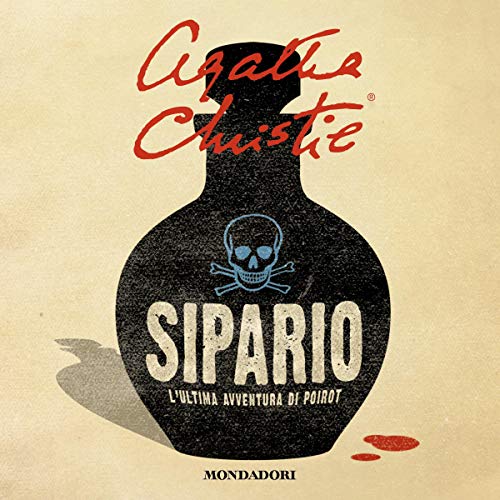















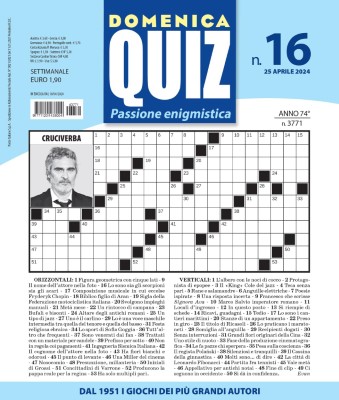
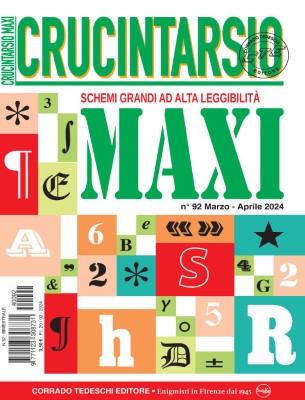

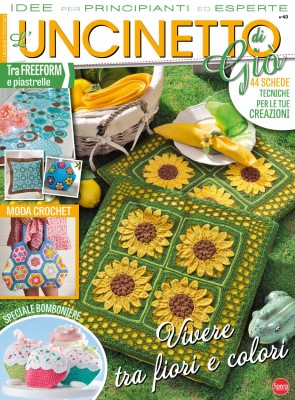
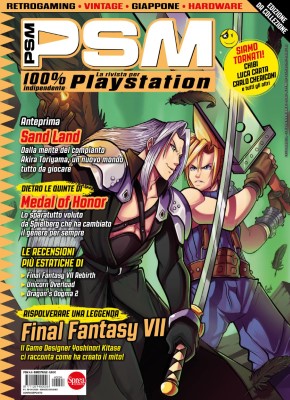


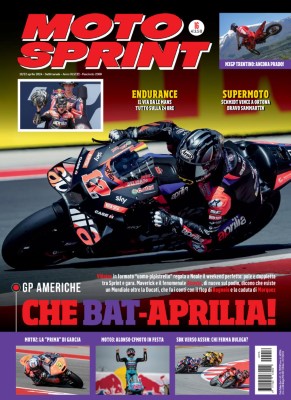

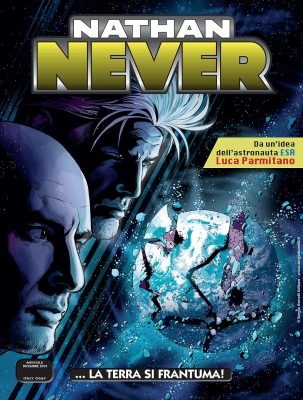
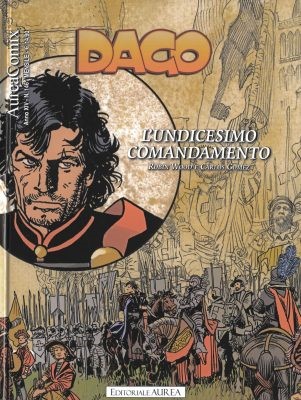
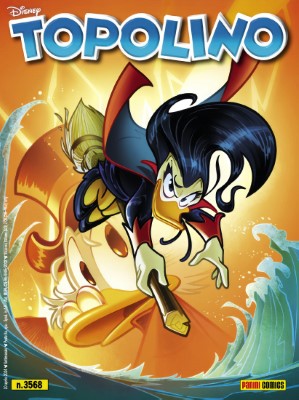
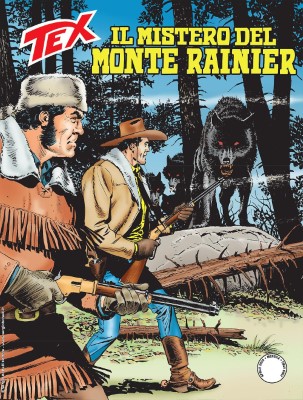
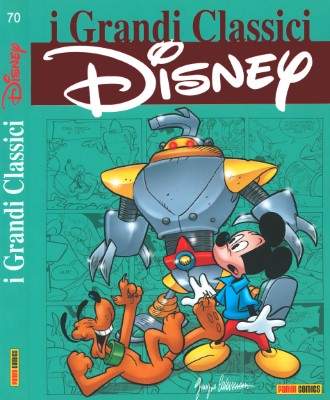
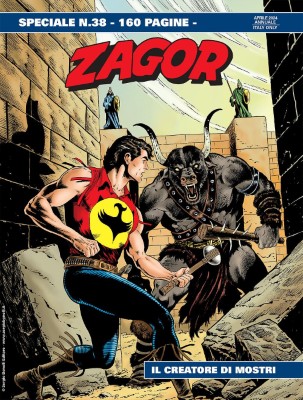

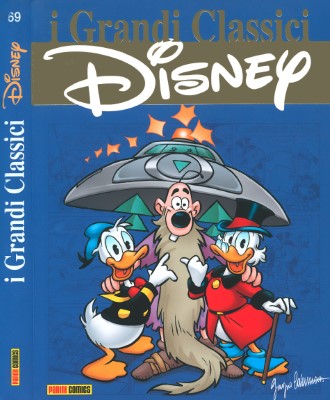
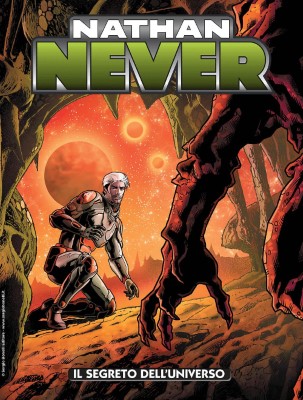
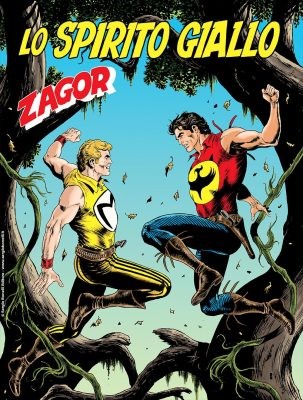
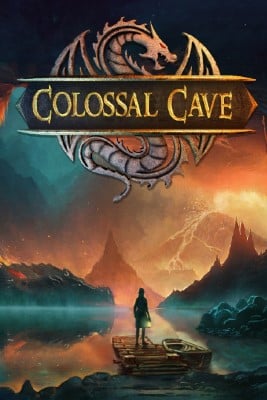
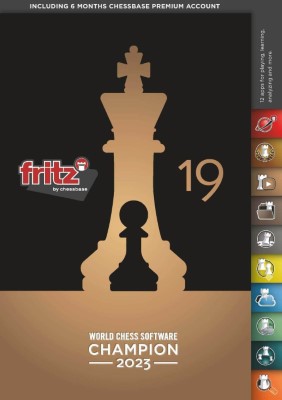
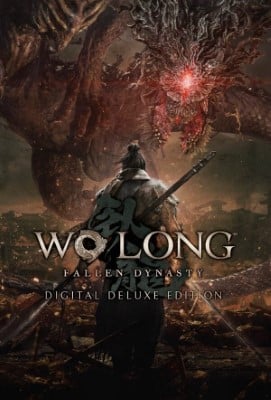
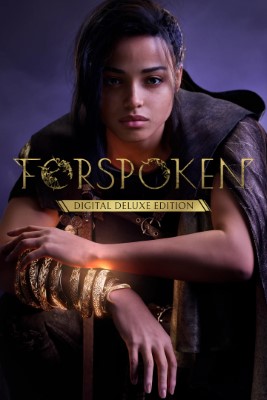
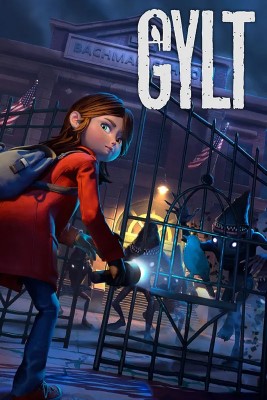
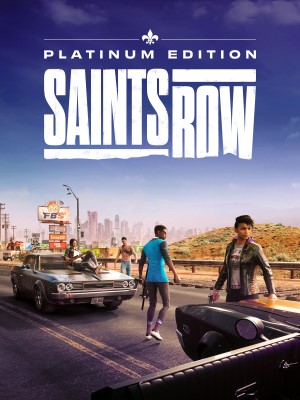
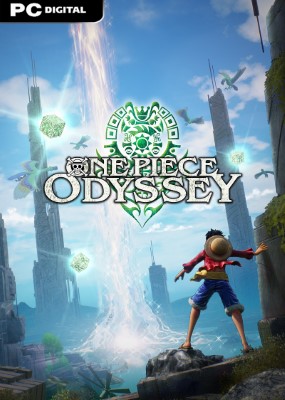

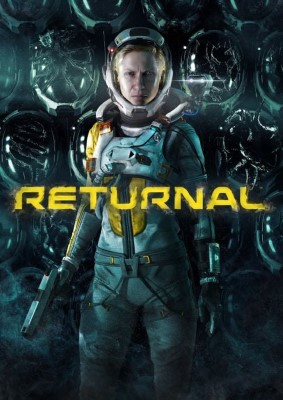
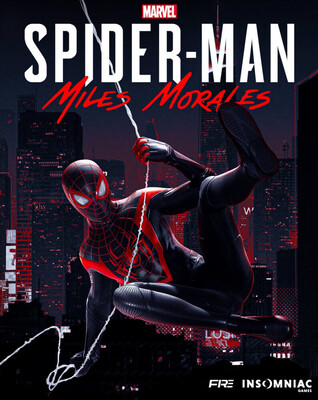
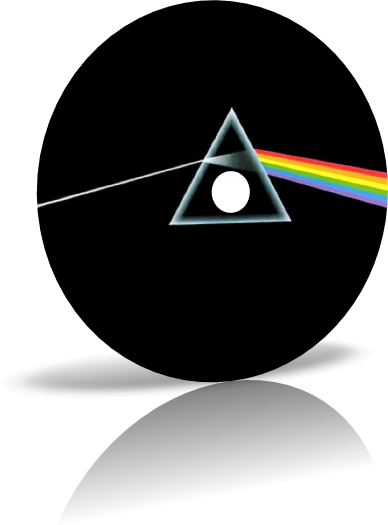
![Nancy LaMott - Beautiful Baby (1991) [.flac]
Postato da: matty
Visitato da: 1122 utenti
In data: 6:35 PM 20216 Sun, Jun 27 2021 Nancy LaMott - Beautiful Baby (1991) [.flac]](https://i.postimg.cc/VvZHMsYB/fold.jpg)
![Katie Melua - Secret Symphony (Bonus Edition) [.flac]
Postato da: matty
Visitato da: 1741 utenti
In data: 12:52 PM 20216 Sat, Jun 12 2021 Katie Melua - Secret Symphony (Bonus Edition) [.flac]](https://i.postimg.cc/MKr4qRrJ/cover.jpg)
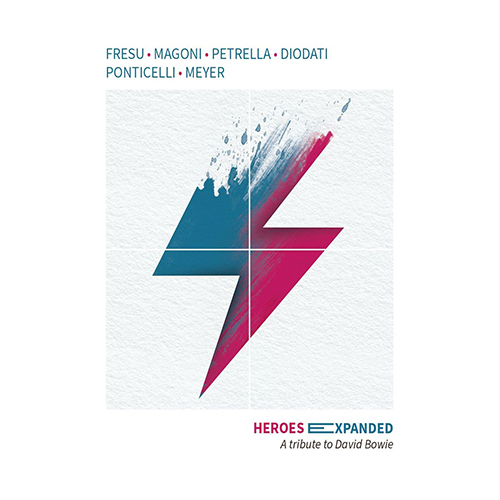
![Marvin Gaye - What's Going On [.flac]
Postato da: matty
Visitato da: 1749 utenti
In data: 2:05 PM 20215 Fri, May 28 2021 Marvin Gaye - What's Going On [.flac]](https://i.postimg.cc/wMVyhTyr/What-s-Going-On.jpg)
![Tierney Sutton - Dancing In The Dark [.flac]
Postato da: matty
Visitato da: 1298 utenti
In data: 3:29 PM 20215 Sat, May 1 2021 Tierney Sutton - Dancing In The Dark [.flac]](https://i.postimg.cc/Xv621pGD/SX450.jpg)
![Carmen McRae - Miss Jazz [.flac]
Postato da: matty
Visitato da: 1360 utenti
In data: 3:27 PM 20215 Sat, May 1 2021 Carmen McRae - Miss Jazz [.flac]](https://i.postimg.cc/fWgWVPLC/Carmen-Mc-Rae-Miss-Jazz.jpg)
![Jim Tomlinson - The Lyric featuring Stacey Kent [.flac]
Postato da: matty
Visitato da: 1179 utenti
In data: 2:02 PM 20214 Thu, Apr 29 2021 Jim Tomlinson - The Lyric featuring Stacey Kent [.flac]](https://i.postimg.cc/j5zSCwRP/47885-54d00dfe5c4f3-l.jpg)
![Kurt Elling - Man In The Air [.flac]
Postato da: matty
Visitato da: 1448 utenti
In data: 2:08 PM 20214 Tue, Apr 27 2021 Kurt Elling - Man In The Air [.flac]](https://i.postimg.cc/x1HGvx3Y/Kurt-Elling-Man-In-The-Air.jpg)

![Chiara Civello - Canzoni [.flac]
Postato da: matty
Visitato da: 2201 utenti
In data: 12:22 PM 20213 Fri, Mar 19 2021 Chiara Civello - Canzoni [.flac]](https://i.postimg.cc/wj8RXLRP/Chiara-Civello.jpg)


![Loredana Bertè - LiBertè (2019) [Sanremo Edition] mp3 - 32
Postato da: Founder
Visitato da: 3555 utenti
In data: 4:28 PM 20192 Sun, Feb 10 2019 Loredana Bertè - LiBertè (2019) [Sanremo Edition] mp3 - 32](https://www.netshadows.it/ombra/fileupload/repository/Founder/liberte.png)
![Sanremo 2019 [Compilation Ufficiale] mp3 - 320 Kbps
Postato da: Founder
Visitato da: 6975 utenti
In data: 4:20 PM 20192 Sun, Feb 10 2019 Sanremo 2019 [Compilation Ufficiale] mp3 - 320 Kbps](https://www.netshadows.it/ombra/fileupload/repository/Founder/sanremo.png)

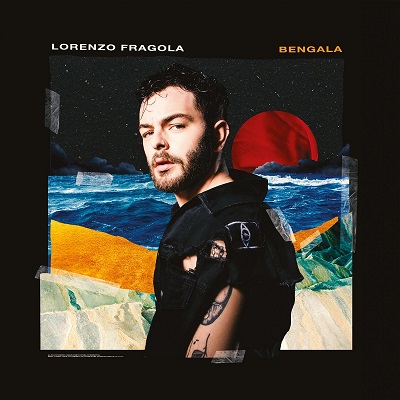
![Sanremo 2017 (2017) [Compilation Ufficiale] .mp3 - 320 Kbps
Postato da: Founder
Visitato da: 8868 utenti
In data: 12:16 PM 20172 Sun, Feb 12 2017 Sanremo 2017 (2017) [Compilation Ufficiale] .mp3 - 320 Kbps](https://www.netshadows.it/ombra/fileupload/repository/sanremo2017.jpg)
![Segnala all’autore del messaggio [Founder] link off-line Segnala all’autore del messaggio [Founder] link off-line](http://www.netshadows.it/ombra/styles/pbtech/theme/images/link_offline.gif)